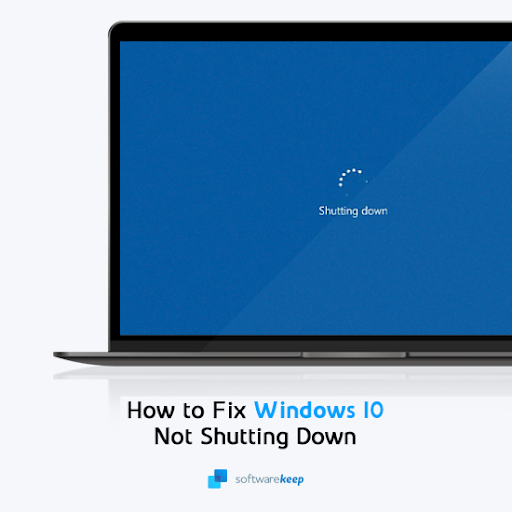Je li tvoj Windows 10 video i audio nisu sinkronizirani? Ovo je posebno frustrirajući problem koji gledanje videozapisa u sustavu Windows 10 može učiniti bolnim. Kad se vaš video i audio sinkroniziraju u sustavu Windows 10, ne možete gledati videozapise onako kako bi trebali biti gledani. Srećom, ovaj problem možemo riješiti u većini slučajeva kada naiđete na ovu pogrešku.

Što je uzrok sinkronizacije zvuka i videa?
Usluge strujanja
Usluge streaminga mogu biti jedan od najvećih krivaca. Važno je koristiti pouzdane usluge streaminga. Loša kvaliteta usluge streaminga može rezultirati porukom Audio i video nisu sinkronizirani u sustavu Windows 10 . Amazon Prime, Netflix i Youtube primjeri su streaming usluga koje bi mogle izazvati problem. Zvuk se može nastaviti s video zapisom ili obrnuto, što gledanje filmova čini vrlo ometajućim.
Što je gore, teže je pratiti zajedno s reprodukcijom video zapisa. Usluge strujanja mogu povremeno prekidati uslugu što uzrokuje nesinkronizaciju zvuka i slike u sustavu Windows 10. Često se ti problemi rješavaju sami, no ako možete utvrditi da je problem uistinu u usluzi streaminga, obratite se službi i prijavite Pitanje.
Priključak za internet
Ponekad je teško utvrditi je li problem u usluzi streaminga ili u vašoj internetskoj vezi. Postoji mnoštvo internetskih usluga koje će testirati brzinu vašeg interneta. Ako imate brzu, stabilnu internetsku vezu, ne biste trebali imati problema sa zvukom koji nije sinkroniziran u sustavu Windows 10.
Ako pokrenete test na vašem Brzina interneta i utvrdite da ima problema, kontaktirajte svog davatelja internetskih usluga i prijavite problem. Ponekad će razlika biti samo prebacivanje s WiFi veze na žičanu vezu, ali ako imate dobru internetsku uslugu, ne biste trebali.
Promijenite preglednike
Ponekad promjena preglednika može biti korisna, ali ne uvijek. Vrijedno je pokušati ako sve drugo zakaže. Ponekad se mogu pojaviti problemi s preglednikom kada je predmemorija puna. Brisanje predmemorije mogao ublažiti problem.
Upravljački programi za audio i video uređaje
Kao i uvijek, zastarjeli ili oštećeni upravljački programi mogu predstavljati problem. Ažuriranje upravljačkih programa uređaja ili njihova ponovna instalacija mogu riješiti sve vrste problema, uključujući probleme sa sinkronizacijom zvuka i slike. Da biste ažurirali upravljačke programe uređaja u sustavu Windows 10:
- Otvorena Postavke.
- Kliknite na Ažuriranje i sigurnost.
- Kliknite na Windows Update.
- Kliknite gumb Provjeri ima li ažuriranja.

Instalirajte upravljački program tvrtke Microsoft:
- Otvorena Početak.
- Traziti Upravitelj uređaja i kliknite gornji rezultat da biste ga otvorili.
- Dvaput pritisnite kategorija s uređajem želite ažurirati.
- Desnom tipkom miša kliknite uređaj i odaberite Ažuriraj upravljački program opcija.
- Kliknite opciju Traži automatski za ažurirani softver upravljačkog programa.
Instaliranje upravljačkog programa od proizvođača:
- Otvorena Početak .
- Traziti Upravitelj uređaja i kliknite gornji rezultat da biste ga otvorili.
- Dvaput pritisnite kategorija s uređajem želite ažurirati.
- Desnom tipkom miša kliknite uređaj i odaberite Ažuriraj upravljački program opcija.
- Kliknite opciju Pregledaj moje računalo za softver upravljačkog programa.
- Kliknite Pregledaj
- Odaberite glavnu mapu sa sadržajem koji ste ranije izvukli.
- Pritisnite u redu dugme.
- Označite opciju Uključi podmape kako biste čarobnjaku omogućili da pronađe pravu `` .inf 'datoteka s uputama za ažuriranje upravljačkog programa.
- Pritisnite gumb Dalje.
Riješen problem sinkronizacije zvuka i slike u sustavu Windows 10
Jedno od gore navedenih rješenja vjerojatno će riješiti problem. Dobre su šanse da ćete utvrditi da je problem u vašoj internetskoj vezi ili usluzi streaminga. Bilo koja od ovih opcija može biti samo privremena, ali u oba slučaja morat ćete kontaktirati davatelja usluga kako biste pronašli rješenje za probleme koji se nastavljaju bilo koje vrijeme ili redovito.
Ako tražite softversku tvrtku kojoj možete vjerovati zbog integriteta i poštene poslovne prakse, ne tražite dalje od -a. Mi smo certificirani partner Microsofta i tvrtka koja je ovlaštena za BBB i koja brine o tome da našim kupcima pruži pouzdano i zadovoljavajuće iskustvo u softverskim proizvodima koji im trebaju. Bit ćemo s vama prije, tijekom i nakon svih prodaja.
To je naše jamstvo od 360 stupnjeva softvera. Pa što čekaš? Nazovite nas danas +1 877 315 1713 ili pošaljite e-poštu na sales@softwarekeep.com. Isto tako, možete nas kontaktirati putem Live Chata.